
PHILIPS

Descripción de la máquina MF-JET 500 (aparato con
alimentación automática de papel)
bandeja para el papel
alimentador de papel
bandeja para documentos
alimentador automático
de documentos
tapa del escáner
panel de control
bandeja de salida del papel
Descripción de la máquina MF-JET 440 (aparato sin
alimentación automática de papel)
Símbolos de la pantalla
bandeja para el papel
alimentador de papel
tapa del escáner
panel de control
bandeja de salida del papel
Las opciones seleccionadas aparecen señaladas con una fl echa (»).
Resolución:
f para texto y gráfi cos,
% para texto y gráfi cos de tamaño reducido,
F para fotografías.
: transmisión de faxes o SMS (mensajes cortos).
; activado: los faxes se reciben de forma automática,
parpadeando: los faxes se almacenan en la memoria,
desactivado: la memoria está llena o se ha desactivado la recepción automática de fax.
Las cuatro fl echas (d) que hay en la parte central de la pantalla muestran lo llena que está la memoria.

Resumen de las funciones
M seleccionar funciones
K copia en color
w ayuda
K copia en blanco y negro
C volver
al menú
anterior,
para borrar
Z digitalizar
X detener, vol-
ver al modo
en espera
v si se enciende este piloto,
lea la indicación en pantalla.
W enviar un SMS; el piloto
que hay junto a la tecla
parpadea al recibir un
mensaje
OK confi r-
mar selección
/ navegar por las opcio-
nes, desplazar el cursor
por la pantalla
L rellamada
O contraste
& difusión – enviar un fax
o SMS a varios destinatarios
f%F resolución
Y iniciar transmisión por
fax o copia
} a consultar entradas
de la agenda
teclado para escribir texto
teclado numérico

Contenido
Instrucciones de seguridad.....5
Instalación................................6
Desembalaje..........................................................6
Instalación.............................................................6
Cargar el papel......................................................7
Conexiones............................................................7
Teléfonos adicionales...........................................7
Conexión a la unidad de alimentación..............8
Seleccionar país.....................................................8
Insertar cartuchos ................................................8
Alinear los cartuchos ...........................................9
Nombre y número ...............................................9
Fecha y hora.........................................................10
Conexión a PC.....................................................10
Instalación del software......................................10
Configuración .........................13
Fecha y hora.........................................................13
Nombre y número ..............................................13
Función ayuda......................................................13
Tipo de red (PABX – central telefónica).........13
Contenido
País e idioma........................................................13
Teléfono adicional...............................................13
Agenda ....................................14
Añadir nombre ....................................................14
Añadir lista ...........................................................14
Modifi car ..............................................................14
Suprimir................................................................14
Imprimir ...............................................................14
Transmitir a PC...................................................14
Digitalizar................................21
Insertar un documento.......................................21
Digitalizar documento........................................22
SMS..........................................23
Enviar SMS ..........................................................23
Recibir SMS..........................................................23
Configuración avanzada ........24
Lista de confi guraciones.....................................24
Confi guración del fax .........................................24
Confi guración SMS.............................................24
Confi guración escáner........................................25
Confi guración impresora ...................................25
Trucos y sugerencias..............26
Servicio de pedidos.............................................26
Cambio de cartuchos..........................................26
Capacidad del cartucho......................................28
Diarios...................................................................28
Comandos ............................................................28
Bloqueo.................................................................28
Limpieza y mantenimiento................................29
Apéndice .................................31
Lista de funciones ...............................................31
Aspectos técnicos................................................32
Información técnica............................................32
Garantía................................................................33
Índice ....................................................................35
4
Fax ...........................................16
Enviar faxes Y ...................................................16
Agenda } ...................................................17
Rellamada L ....................................................17
Difusión & .......................................................17
Resolución f%F .........................................17
Contraste O ........................................................17
Recibir faxes.........................................................17
Contestador de faxes..........................................17
Informe de envío ................................................18
Transmisión programada...................................18
Polling (Recogida) ...............................................18
Teléfono adicional...............................................18
Copiar......................................19
Insertar un documento.......................................19
Copia estándar K ...............................................19
Copia creativa K ................................................20
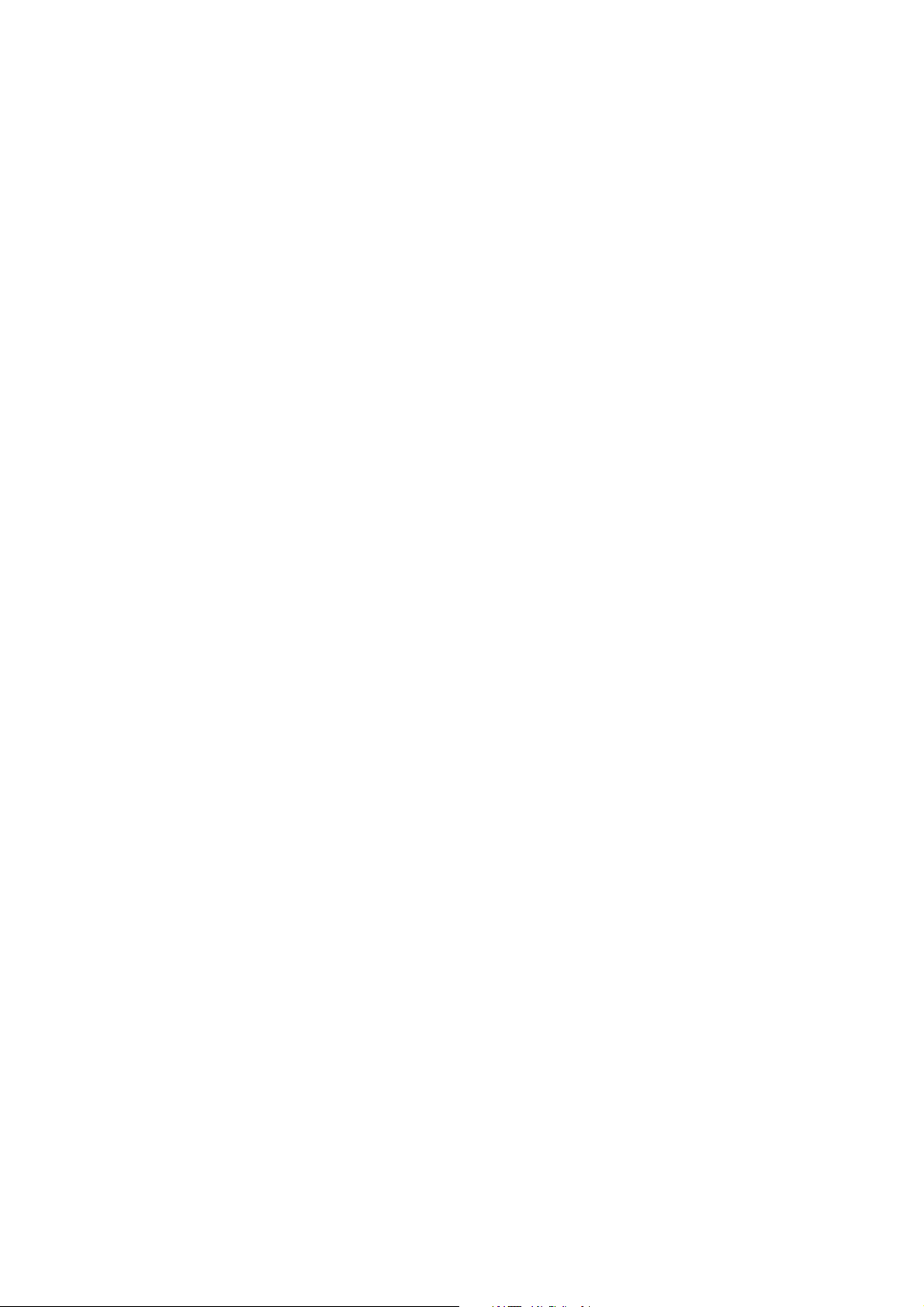
Instrucciones
de seguridad
Lea atentamente los siguientes avisos e instrucciones.
La MF-JET se debe instalar sobre una superfi cie
estable y nivelada. La superfi cie debe ser suave y
estar en horizontal. El fax se puede dañar si cae
y puede provocar lesiones graves, especialmente
a niños pequeños. Coloque el MF-JET a una distancia mínima de 10 cm de otros dispositivos y
objetos eléctricos.
No coloque el fax directamente a la luz del sol.
No lo coloque cerca de un radiador, calentador,
radio, televisión o unidad de aire acondicionado.
No permita que entre en contacto con polvo,
agua o productos químicos.
Asegúrese de que puede circular libremente el
aire alrededor de la MF-JET. No utilice la MFJET en sitios cerrados como cajas, armarios, etc.
No cubra la MF-JET. No coloque la MF-JET
sobre superfi cies blandas como camas, edredones, cojines, sofás o alfombras. Existe el riesgo
de sobrecalentamiento y de que se produzca un
incendio.
Si quiere utilizar otro teléfono inalámbrico, mantenga una distancia de mín. 15 cm entre el aparato de fax y la estación base del segundo aparato
inalámbrico, dado que, de lo contrario, se pueden
producir interferencias acústicas en su microteléfono.
MF-JET cumple las normas EN 60950 e IEC
60950, y sólo puede funcionar conectado a las
redes telefónicas y eléctricas conformes a lo prescrito en estas normas.
En caso de tormenta con aparato eléctrico, desconecte la MF-JET de la red y de la toma de teléfono. Si no consigue desconectar el equipo, evite
utilizar el fax o el teléfono durante la tormenta.
Existe el riesgo de que se produzca una descarga
debida a los rayos y que, por consiguiente, la máquina resulte dañada.
La MF-JET está diseñada para su uso exclusivo
en el país donde se adquirió. Cumple las prescripciones de la compañía telefónica.
Seguridad
Utilice únicamente la fuente de alimentación suministrada con el producto. El uso de una fuente
de alimentación no autorizada puede dañar a la
máquina.
No toque el enchufe de conexión, el enchufe de
conexión a la red ni la clavija del teléfono con las
manos húmedas. No toque los cables del teléfono ni de alimentación a la red si se ha desprendido el material aislante o está dañado, a menos que
estén desconectados.
Si la carcasa de la MF-JET o el alimentador de
red, concretamente los cables de alimentación o
del teléfono, están dañados, desenchufe la máquina y contacte con el centro de reparación. La
MF-JET sólo puede ser abierta por personal de
mantenimiento autorizado.
Desenchufe la MF-JET de la alimentación y de la
toma del teléfono antes de limpiarla. No utilice
limpiadores líquidos, aeorosoles ni ceras.
No exponga la MF-JET a la lluvia o humedad.
Existe el riesgo de que se produzca una descarga
eléctrica o un incendio. Si se vierte accidentalmente líquido en la MF-JET, desenchufe inmediatamente el cable de alimentación y lleve la
máquina al servicio técnico para su inspección.
5

Instalación
Instalación
Desembalaje
Abra la caja y compruebe que incluye lo siguien-
te:
cable del teléfono
cable de
alimentación
fuente de
alimentación
cartuchos de
tinta y tarjeta
de inicio adjunta
“ Plug’n’Print”
bandeja para el
papel
Instalación
Lea atentamente los siguientes avisos e instrucciones.
1 Encaje la bandeja de papel en las ranuras que
hay en la parte posterior del mecanismo de
alimentación del papel.
2 Extraiga la bandeja de salida del papel.
la máquina
manual de
instrucciones
guía de instalación
CD-ROM
3 Levante la bandeja de documentos.*
6
* para aparato con alimentación automática de
papel

Cargar el papel
Conexiones
Utilice únicamente papel específi co para impresoras con cartuchos de tinta (formato del papel
es A4 210×297 mm, 80 g/m²). Siga los consejos
del fabricante.
v No cargue papel mientras la MF-JET está
imprimiendo.
1 Para evitar que la máquina obtenga varias pá-
ginas a la vez al imprimir, sepárelas primero
ligeramente y ordene las hojas sobre una su-
perfi cie lisa antes de insertarlas en el alimenta-
dor de papel.
2 Inserte un máximo de 100 hojas de papel
hasta la marca del mecanismo de alimentación
del papel.
Conecte primero la clavija de teléfono a la toma
señalada como LINE en la parte trasera del
aparato.
Conecte la clavija de teléfono a la toma de teléfono de la pared.
Teléfonos adicionales
Además del aparato de fax, puede utilizar otros
aparatos conectados a la misma línea telefónica,
como teléfonos, contadores de abono, contestadores de llamadas o módems (consulte también
Configuración / Teléfono adicional).
Si utiliza en la misma línea otro teléfono inalámbrico apto para SMS, no se puede prever con seguridad si los SMS se reciben en su aparato de fax
o en el otro teléfono inalámbrico. En cualquier
caso, la recepción de mensajes SMS sólo es posible en uno de los aparatos. Intente desconectar
la recepción de mensajes SMS en el teléfono inalámbrico adicional.
Instalación
Si desea utilizar aparatos adicionales especiales
con el aparato de fax, póngase en contacto con
su proveedor.
7

Con la misma caja de línea telefónica
(no es posible en todos los países)
Junto a su telefax Ud. puede hacer funcionar en
una sola línea telefónica otro aparato instalándolo
a la clavija EXT (consulte arriba). Conectarlo así
le asegura el funcionamiento óptimo del conmutador fax (p.ej. transferencia de llamada).
Conexión a la unidad de
alimentación
Conecte la alimentación en la parte posterior del
MF-JET (lateral) y, a continuación, utilice el cable
de alimentación para conectarlo a la red.
Instalación
En cajas de línea separadas localmente
(no es posible en todos los países)
Ud. puede conectar otros aparatos en emplazamientos distintos, por ejemplo con cajas de enchufe que se encuentren en otra estancia.
Una vez conectada la MF-JET a la red, aparecerán en pantalla una serie de indicaciones para que
confi gure la máquina:
Seleccionar país
1 Pulse OK.
2 Utilice / para elegir el país.
3 Pulse OK dos veces.
Insertar cartuchos
Para imprimir documentos debe instalar primero cartuchos de tinta en la MF-JET. Por ello se
adjuntan dos cartuchos de inicio para algunas
páginas de prueba.
1 Abra la máquina levantando la palanca que
hay bajo el panel de control.
8

2 Pulse la palanca en mitad del soporte del car-
tucho para abrir el soporte.
3 Saque los cartuchos de tinta del envoltorio y
retire la cinta protectora.
v ¡Asegúrese de que ha retirado completa-
mente la cinta protectora!
Tenga cuidado de no tocar la boquilla ni los
contactos.
8 Empuje la tarjeta de inicio adjunta
“Plug’n’Print” con los contactos hacia arriba
en la ranura que se encuentra debajo del panel
de manejo. Esta tarjeta “Plug’n’Print” sirve
tanto para cargar el cartucho negro como el
de color.
4 Coloque el cartucho negro con la “nariz” ha-
cia abajo en la cavidad derecha del soporte
de cartuchos.
5 Asimismo coloque el cartucho de color en la
cavidad izquierda del soporte de cartuchos.
6 Cierre el soporte del cartucho. Oirá un clic
cuando encaje la cubierta del soporte.
7 Cierre la máquina.
9 Cargar el cartucho puede durar poco y el fi nal
se indica cuando se ilumine el indicador de
acción
accion acabada
expulsar tjta
aparece. Repita el procedimiento con la mis-
ma tarjeta para el segundo cartucho.
Alinear los cartuchos
1 Al insertar los cartuchos por primera vez, la
máquina imprime una página para comprobar
la alineación. entrar VALOR A
2 Introduzca el valor A donde la imagen sea
más nítida.
3 Confi rme con OK y repita estos pasos para
los valores B, C y D. entrar VALOR B
Nombre y número
Instalación
1 Introduzca su número de fax (máximo 20
dígitos) y pulse OK (para introducir el signo
más, mantenga pulsada la tecla CTRL y pulse
Q; para introducir un espacio pulse la tecla
_@).
2 Introduzca su nombre para el teclado (máxi-
mo veinte caracteres). Puede introducir el
signo más (CTRL + Q) o una barra oblicua
(CTRL + M). Para escribir letras en mayúscu-
las, mantenga pulsada la tecla + y pulse la tecla
de la letra correspondiente. En caso de haber
introducido una letra o un número equivocado, utilice / y C para borrarlos. Pulse OK.
9

Fecha y hora
Introduzca la fecha y hora y confi rme con OK,
por ejemplo, 12 05 04 16 30
OK para el 12 de mayo de 2004, 4:30 p.m.
1 Coloque el CD de instalación en la unidad de
CD. El proceso de instalación comienza de
forma automática. (Si el programa de instalación no se inicia, busque la unidad de CD en
Windows
Launch.exe.)
®
Explorer y seleccione el programa
• Procesador Pentium a 200 MHz o superior
• Windows
• 300 MB de espacio disponible para la instala-
• puerto USB
Instalación
Conexión a PC
v ¡Instale en primer lugar el software y
posteriormente o cuando se le
requiera conecte el MF-JET con un cable
USB al ordenador!
Configuración mínima
Esta es la confi guración mínima que debe tener
su PC:
®
98/2000/ME/XP y 128 MB de
RAM
ción completa
Instalación del software
El paquete de software contiene:
2 Haga clic en la ventana de inicio en el botón
“Instalar los productos”.
3 Si desea instalar todos los productos (escá-
ner, impresora, “Photo Impression”, “Paper
Port”, “Adobe Acrobat Reader”), haga clic en
el botón “Todo”.
1 “MF-Inkjet”: instala la impresora y el escáner.
2 “Photo Impression”: para el tratamiento crea-
tivo y para obtener una calidad de impresión
mejorada de sus fotografías digitales.
3 “Paper Port”: para la visualización y gestión
rápidas de sus documentos digitalizados.
4 “ Acrobat Reader”: para visualizar e imprimir
archivos PDF.
v ¡Instale en primer lugar el software y
posteriormente o cuando se le
requiera conecte el MF-JET con un cable
USB al ordenador!
®
Windows
un mensaje que indica que el periférico
no ha superado las pruebas Windows®
Logo, seleccione de todos modos la opción
que le permite continuar la instalción. Su
dispositivo multifuncional ha sido testado
para PHILIPS y ha sido diseñado para ser
plenamente compatible con el entorno
Windows® XP.
XP: Si el sistema visualiza
4 Si desea instalar determinados productos,
haga clic en el botón “Avanzado”.
10

5 Seleccione el producto deseado haciendo clic
en los botones correspondientes.
Ejemplo: Instalación de “Photo Impression”:
Haga clic en “Siguiente” y siga las instruccio-
nes que aparecen en pantalla. Se le indicará
que acepte el contrato de licencia.
Si usted acepta el nombre de la carpeta pro-
puesta, haga clic en “Siguiente”.
Para concluir la instalación de “Photo Impres-
sion”, haga clic en “Finalizar”.
El programa propone una carpeta estándar
en la que se debe instalar el software “Photo
Impression”. También puede seleccionar una
carpeta diferente.
Instalación
v De este modo, el CD le guía durante las
instalaciones de “Paper Port”, “MF-Inkjet”
y “Acrobat Reader”.
Para instalar “MF-Inkjet”, se le solicitará
que reinicie el ordenador.
6 Para informarse sobre los productos “Paper
Port” y “Photo Impression” pulse en la barra
de inicio en los botones “Ver Guias de Usua-
ruio” y seleccione el producto deseado.
11
